Nyilvános IP-címének megkereséséhez egyszerűen írja be, hogy „mi az én IP-címem” a Bingbe (vagy bármely más böngészőbe). Az otthoni hálózathoz csatlakoztatott eszköz helyi IP-címének megkereséséhez:
Nyissa meg a parancssort a „cmd” parancs beírásával a Start menüben, és nyomja meg az enter billentyűt
Írja be az „ipconfig” parancsot a parancssorba, és nyomja meg az enter billentyűt
Keresse meg aktív IPV4 IP-címét (olyannak kell lennie, mint 198.168.0.1)
Írja be az „exit” parancsot a parancssor ablakának bezárásához, vagy kattintson az X-re
Az otthoni hálózat összes IP-címét ellenőrizheti, ha bejelentkezik az útválasztóba.
Az IP-cím ellenőrzése: ez egy gyakran emlegetett tevékenység, amely még mindig összetévesztheti Önt a szakzsargonnal. Ebben az útmutatóban végigvezetjük Önt, hogyan találhatja meg jelenlegi eszköze IP-címét a helyi hálózaton és a szélesebb interneten egyaránt.
Először is beszéljünk magukról az IP-kről. Leegyszerűsítve, az IP-cím egy egyedi azonosító, amelyet az a hálózat rendel hozzá az eszközhöz, amelyhez csatlakozik. Minden alkalommal, amikor számítógépet, telefont vagy táblagépet csatlakoztat a Wi-Fi-hálózathoz, az útválasztó átad az eszköznek egy IP-címet. Ez lehetővé teszi az eszköz számára, hogy forgalmat fogadjon a hálózaton keresztül, és közvetítse jelenlétét másoknak – így például médiát továbbíthat egy hálózati meghajtóról a telefonra.
Ugyanez a modell érvényes a globális interneten is. Wi-Fi útválasztójának saját IP-címét adja meg internetszolgáltatója egy dinamikus kiosztási folyamat részeként. Ezt a külső IP-címet használja a Wi-Fi-ből származó összes forgalom – minden eszköze ugyanazt a nyilvános IP-címet fogja megjeleníteni.
A nyilvános IP-cím megkeresése
Hogy megtudja, mi az IP-címe. A nyilvános IP-cím megszerzése egyszerű – lépjen egy keresőmotorhoz, például a Binghez, és írja be, hogy "mi az IP-címem". A legtöbb népszerű keresőmotor már tartalmazza ezt a funkciót, így az oldal tetején kell látnia az IP-címét.
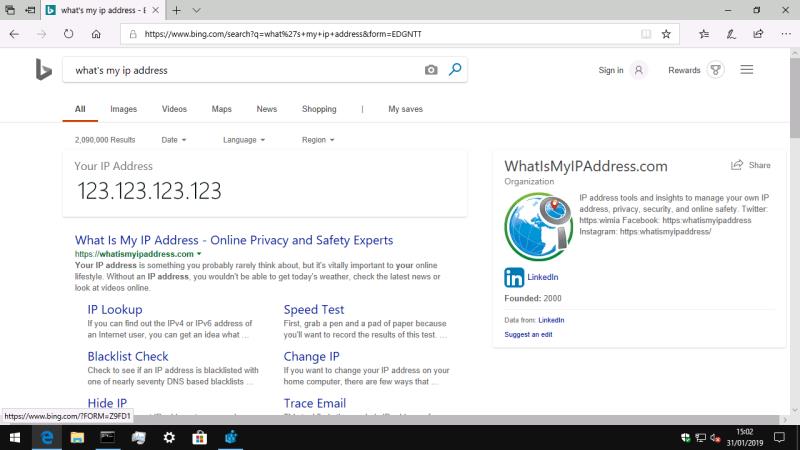
Előfordulhat, hogy ismernie kell nyilvános IP-címét, ha otthoni internetes szervert üzemeltet. Ha például többszereplős játékot üzemeltet, meg kell osztania nyilvános IP-címét más játékosokkal, hogy megtalálják a szerverét és csatlakozzanak.
Helyi hálózati IP-címek keresése eszközei számára
Egy Windows 10-es eszköz helyi hálózati IP-címének megkereséséhez gyakran a legegyszerűbb a Parancssor használata. Írja be a "cmd" parancsot a Start menübe, és nyomja meg az enter billentyűt. A megjelenő terminálablakba írja be az „ipconfig” parancsot, és nyomja meg az enter billentyűt.
Ez a kimenet bonyolultnak tűnhet, de nem kell túl sokat aggódnia miatta. A fontos sor az „IPv4-cím”, amely azt az IP-címet mutatja, amelyet az eszközhöz rendelt az útválasztó. Érdemes megjegyezni az "Alapértelmezett átjárót" is, amely általában magának az útválasztónak a címe.
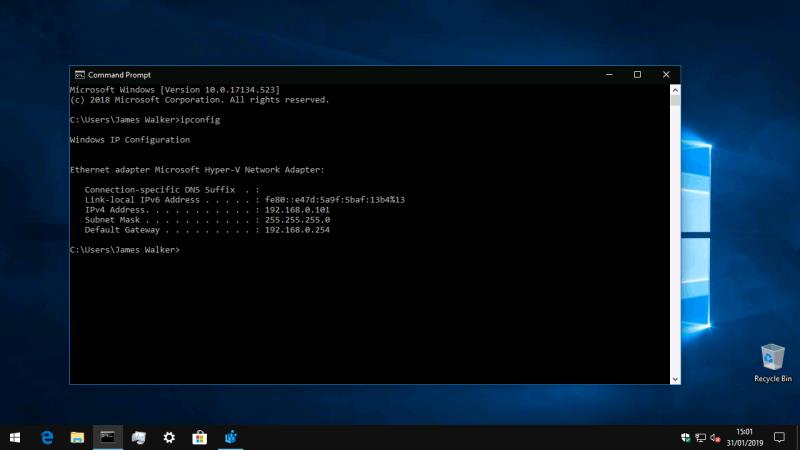
Érdemes megjegyezni, hogy az „ipconfig” kimenete több listát is megjeleníthet, a képernyőképenkon látható egyetlen lista helyett. Egy új szakasz jelenik meg minden hálózati kapcsolathoz az eszközön – ha Wi-Fi-vel és vezetékes Ethernettel is rendelkezik, két adapter jelenik meg. Csak keresse meg azt, amelyet használ; inaktív adapterek esetén a „Média leválasztva” üzenet jelenik meg.
Ez az IP-cím az, ahogyan eszköze bemutatja magát másoknak az otthonában. Visszatérve az előző hasonlathoz, ha családi játékszervert üzemeltet, előfordulhat, hogy meg kell osztania a helyi IP-címét a családtagokkal, hogy csatlakozni tudjanak.
Végül érdemes megjegyezni, hogy a legtöbb vezeték nélküli útválasztó lehetővé teszi az összes csatlakoztatott eszköz teljes listájának megtekintését. Ez gyors hivatkozást biztosít az összes hozzárendelt IP-címhez. Ezenkívül az útválasztóknak általában saját külső IP-címüket kell megjeleníteniük a szélesebb interneten – ez lehet a "WAN-cím" vagy valami hasonló felirat.
Az útválasztó vezérlőpultjához való hozzáférés lépései márkánként és típusonként eltérőek, de általában megtalálhatja őket, ha meglátogatja az útválasztó IP-címét egy webböngészőben. Amint azt korábban megjegyeztük, az útválasztó IP-címe általában a Windows „ipconfig” kimenetén látható „Alapértelmezett átjáró”, ezért ebben a példában az útválasztó vezérlőpultját a „http://192.168.0.254” címen várjuk.

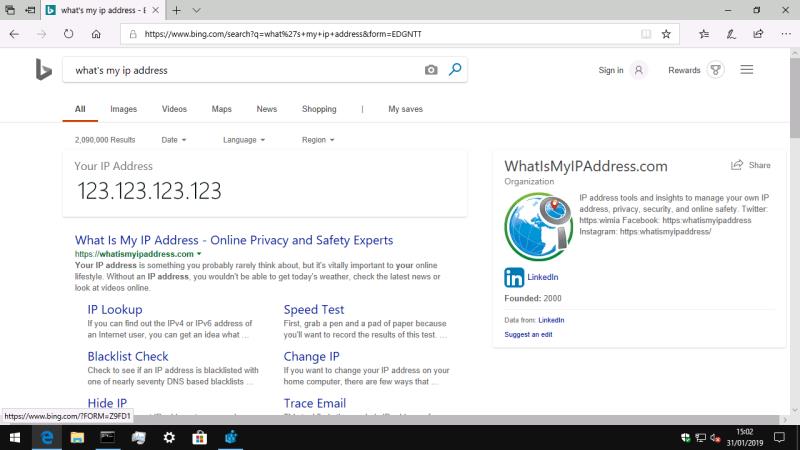
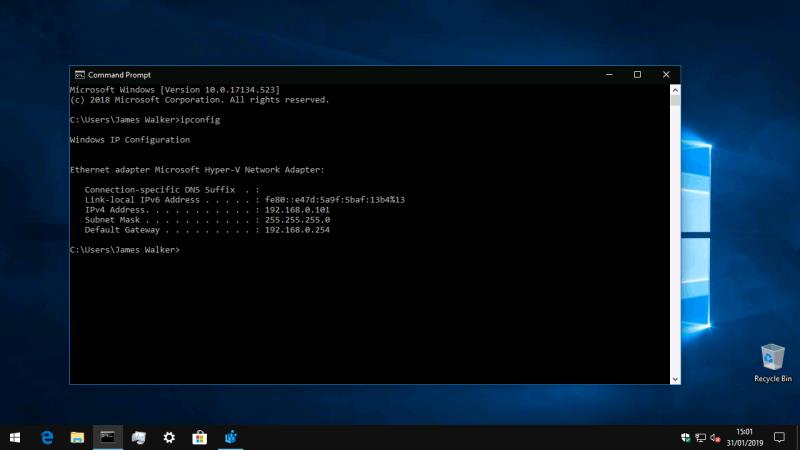























![Feltételes formázás egy másik cella alapján [Google Táblázatok] Feltételes formázás egy másik cella alapján [Google Táblázatok]](https://blog.webtech360.com/resources3/images10/image-235-1009001311315.jpg)
